Solutions complètes : “iTunes a cessé de fonctionner sur Windows 7”
iTunes est l’un des logiciels parfaits qui a été conçu pour iOS. Il est censé fonctionner sur Mac ainsi que sur Windows OS. iTunes peut être défini comme un lecteur et gestionnaire multimédia parfaitement conçu par Apple. Cela agit également comme un diffuseur de radio en ligne et un gestionnaire mobile exclusivement conçu pour tous les appareils Apple. Mais, récemment, de nombreuses personnes ont rencontré des problèmes avec la plate-forme Windows, Windows7, pour être précis. Nous avons donc décidé d’examiner ce problème et de trouver les cinq meilleures solutions pour réparer iTunes a cessé de fonctionner sous Windows 7. Si vous rencontrez le même problème, vous devez lire cet article.
Partie 1 : Qu’est-ce qui pourrait causer « iTunes a cessé de fonctionner » ?
Récemment, de nombreuses personnes ont été confrontées à divers problèmes liés à iTunes sur leurs PC Windows. Le problème le plus courant est une erreur appelée ‘iTunes a cessé de fonctionner’. La principale cause de ce problème peut être l’erreur de compatibilité entre vos fichiers système Windows et les fichiers de données iTunes. Une autre raison peut être le framework obsolète de votre PC (si vous utilisez une version plus ancienne). Mais il peut y avoir bien d’autres raisons. Ainsi, dans la partie suivante, nous vous fournirons les cinq meilleures méthodes pour résoudre le problème d’iTunes qui a cessé de fonctionner sous Windows 7. Lisez attentivement toutes les étapes afin d’obtenir les meilleurs résultats pour votre ordinateur.
Partie 2 : 5 solutions pour corriger ‘iTunes a cessé de fonctionner sur Windows 7’
1. Réparez le fichier Apple DLL
Il a souvent été constaté qu’un fichier .dll infecté est la principale raison du problème de plantage d’iTunes. Ainsi, réparer cela peut vous aider à résoudre votre problème. Suivez les étapes ci-dessous pour terminer cette étape en toute simplicité :
Vous devez lancer l’explorateur de fichiers sur votre ordinateur portable.

Maintenant, vous devez vous rendre dans la barre d’adresse et taper : C:Program Files (x86)Common FilesAppleApple Application Support.
Lorsque vous atteignez cette destination, vous devez rechercher ‘QTMovieWin.dll’.
Après avoir trouvé ce fichier, vous devez le copier.
Allez dans la barre d’adresse et tapez : ‘C:Program FilesiTunes (32-bit) ou C:Program Files (x86)iTunes (64-bit)’, vous devez coller le.dll ici.
Il y a une très forte probabilité que ce processus résolve complètement votre problème avec iTunes qui a cessé de fonctionner sous Windows 7.
2. Réparer Bonjour
Bonjour est le processus par lequel Apple implémente un réseau sans configuration. Pour faire simple, il s’agit d’un groupe complet de technologies comprenant la découverte de services, l’attribution d’adresses et la résolution de noms d’hôtes. En d’autres termes, il s’agit de l’épine dorsale de la connectivité Internet d’Apple. Ainsi, un Bonjour corrompu peut souvent faire planter votre iTunes. Suivez les étapes ci-dessous pour réparer le Bonjour :
Accédez au panneau de configuration de votre appareil
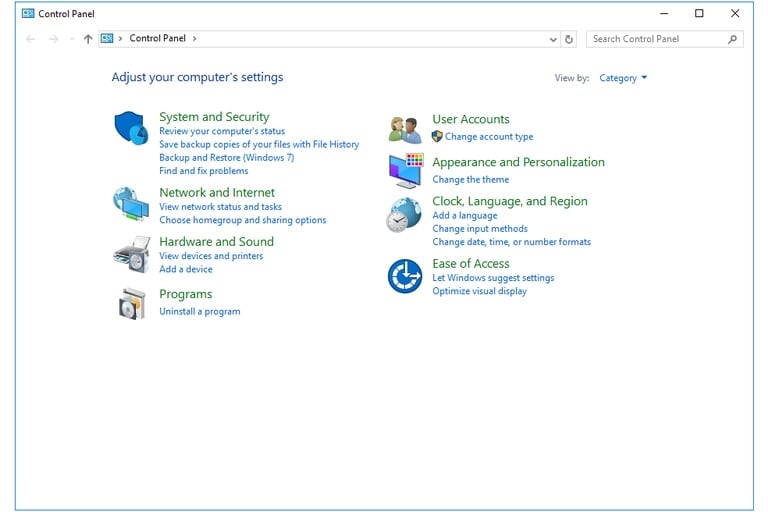
Maintenant, vous devez sélectionner l’option ‘Ajouter ou supprimer des programmes’ dans le menu.
Vous devez sélectionner Bonjour puis cliquer sur Remboursé (Windows XP) ou Programmes et fonctionnalités (plus tard)
Maintenant, vous devez sélectionner à nouveau l’option Bonjour et choisir l’option de modification. Maintenant, cliquez enfin sur l’option de réparation.
La réparation du Bonjour a aidé de nombreuses personnes à résoudre ce problème et j’espère que cela fonctionnera de la même manière pour vous aussi.
3. Modification des préférences d’iTunes
La modification des préférences d’iTunes peut vous aider à résoudre complètement le problème de plantage d’iTunes. Les options avancées jouent un rôle clé dans la définition des préférences de connexion réseau et, à leur tour, contrôlent dans une large mesure l’accès Internet de votre application iTunes. Suivez donc les étapes ci-dessous pour modifier les préférences de votre iTunes sur Windows 7 :
Tout d’abord, vous devez lancer l’application iTunes sur votre ordinateur
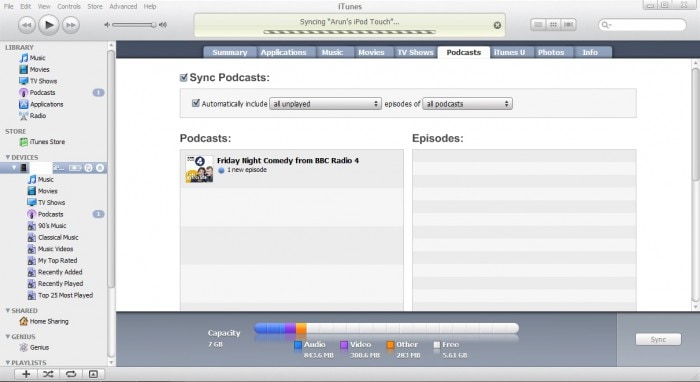
Maintenant, vous devez trouver le menu d’édition et cliquer sur Préférences.
Maintenant, vous devez aller dans les options avancées et cliquer sur « Réinitialiser le cache ».
Enfin, vous devez vous déconnecter de votre iTunes et vous reconnecter. Vous remarquerez que votre iTunes est revenu à la normale. Cette méthode a été un sort magique pour de nombreux utilisateurs d’appareils iOS qui ont été confrontés au même problème lié à iTunes qui a cessé de fonctionner sous Windows 7.
4. Réinstallez l’application iTunes
Venons-en maintenant à la preuve la plus basique, la plus célèbre et pourtant la plus utile (parfois), c’est-à-dire la réinstallation complète de l’application iTunes. Cette méthode fonctionne comme un charme depuis assez longtemps maintenant. Suivez les étapes ci-dessous pour appliquer correctement cette méthode :
Accédez au panneau de configuration de votre appareil
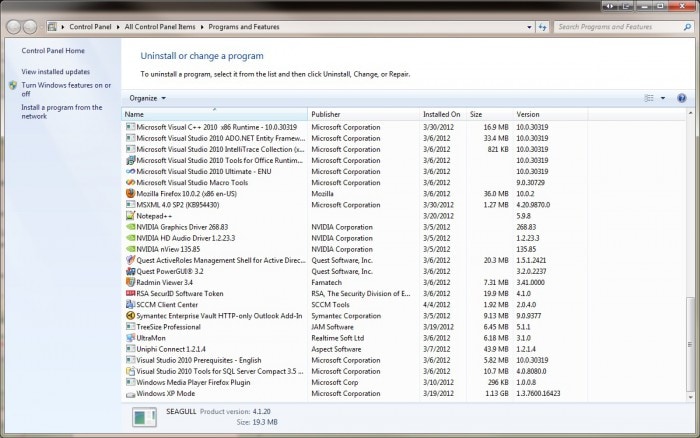
Maintenant, vous devez sélectionner l’option ‘Ajouter ou supprimer des programmes’ dans le menu.
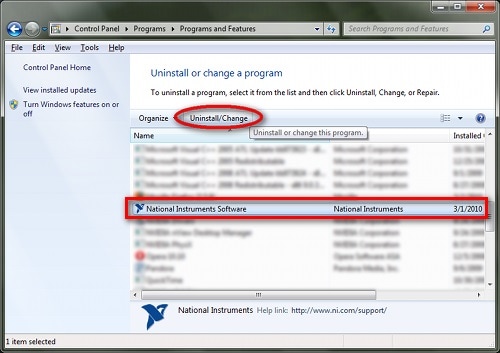
Vous devez désinstaller toutes les applications mentionnées ci-dessous
iTunes
Mise à jour du logiciel Apple
iCloud (si installé)
Bonjour (si installé)
Prise en charge des applications Apple
Une fois que vous avez réussi, tout ce que vous avez à faire est de redémarrer votre ordinateur. Après cela, réinstallez le logiciel iTunes et il fonctionnera parfaitement bien.
5. Mettez à jour votre système d’exploitation
Si vous rencontrez des problèmes avec iTunes sur votre ordinateur, cela peut être dû à votre système d’exploitation obsolète (si vous en avez). Les fichiers système conçus pour les logiciels Apple ont été conçus de manière à fonctionner uniquement avec les derniers systèmes d’exploitation. Mais la question est : comment vérifierez-vous que votre système d’exploitation est obsolète ou non ? Suivez les étapes indiquées ci-dessous :
Connectez votre appareil iOS à votre ordinateur (avec un câble USB) et vérifiez si le problème persiste ou non.

Maintenant, déconnectez l’appareil iOS et voyez si cela a résolu le problème. Si c’est le cas, vous devez mettre à jour votre système d’exploitation pour résoudre le problème.
Dans un récent rapport publié par Apple, ils ont souligné le problème de compatibilité du système d’exploitation lorsqu’ils ont évoqué l’erreur iTunes a cessé de fonctionner sous Windows 7. Cela agit comme une meilleure indication pour prouver que dans la plupart des cas, un système d’exploitation obsolète est la principale raison de toutes ces erreurs.
Ainsi, dans cet article, nous avons discuté des cinq principales méthodes pour corriger l’erreur Windows 7 d’iTunes sur Windows 7. Cet article entier a été conservé dans le langage le plus simple pour permettre à tout le monde d’en profiter. De plus, des captures d’écran ont été ajoutées si nécessaire pour améliorer la compréhension de cet article. Toutes les méthodes ont été pré-testées pour éviter tout type de situation indésirable, vous pouvez donc les utiliser sans aucune crainte. Enfin, nous espérons que vous avez vraiment apprécié la lecture de cet article sur iTunes qui a cessé de fonctionner sous Windows7.
Derniers articles